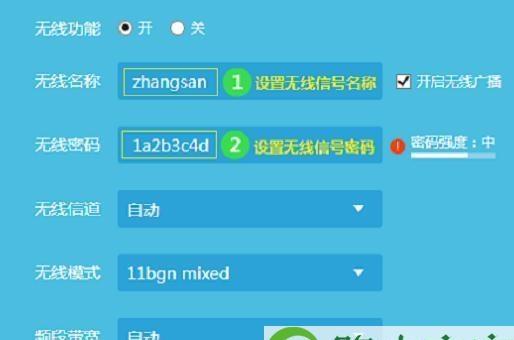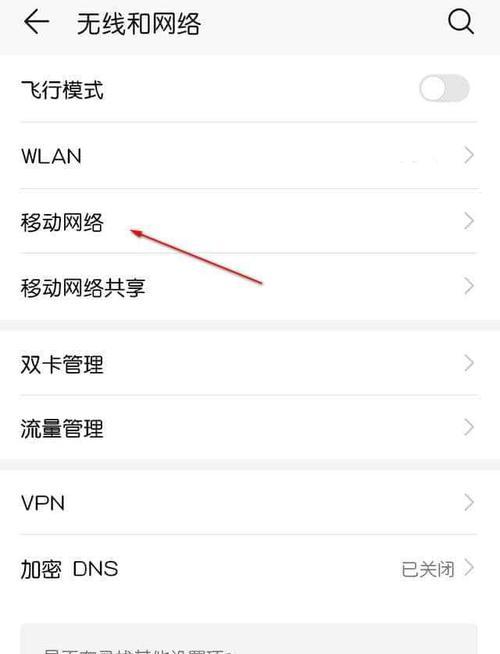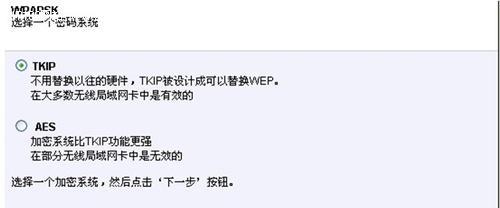在数字化时代,网络速度对于家庭和企业的日常运行至关重要。双宽带叠加技术能够将两条宽带线路合并为一条,从而提高网络的带宽和稳定性,满足高流量需求。但在设置双宽带叠加之前,用户需要了解和掌握正确的配置方法。本文将为您详细介绍双宽带叠加设置路由器的具体步骤,同时提供相关的背景信息和实用技巧,帮助您顺利完成设置。
双宽带叠加技术概述
在深入探讨设置方法之前,我们先简要了解一下双宽带叠加技术。顾名思义,这种技术是将两根不同的宽带线路合并起来,以实现更高的网络带宽。这可以通过在路由器上配置特定的负载均衡策略来实现。它的好处包括提高了下载和上传速度,增强了网络的稳定性和可靠性,尤其适合需要处理大量数据流的应用场景。

准备工作
在开始设置双宽带叠加之前,您需要准备以下几项:
1.双宽带接入:确认您的网络服务商是否支持双宽带接入。
2.路由器:拥有双WAN口的路由器,这是进行双宽带叠加所必需的。
3.网络设备:确保您的调制解调器和路由器都已正确连接并能正常工作。
4.网络配置信息:收集两条宽带线路的登录信息,包括用户名和密码。

步骤一:访问路由器设置界面
您需要通过电脑或手机连接到路由器,然后在浏览器中输入路由器的IP地址进行访问。通常,路由器的默认IP地址可能是192.168.0.1或192.168.1.1。成功登录后,根据路由器型号,找到“网络设置”或“WAN口设置”部分。
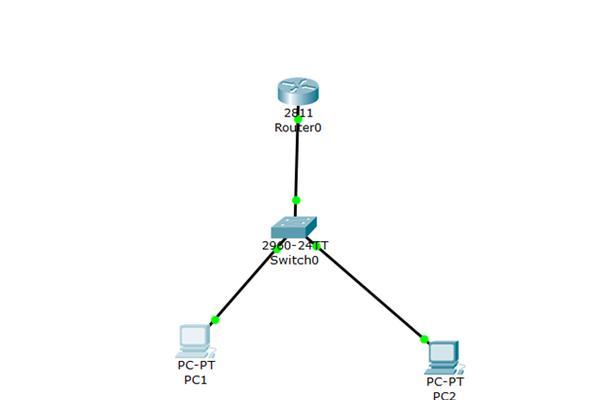
步骤二:配置第一个WAN口
1.在“WAN口设置”中,选择第一个WAN口进行配置。
2.输入第一条宽带线路的连接信息,包括上网方式(PPPoE、动态IP等)、账号密码等。
3.根据需要设置DNS服务器地址。
4.保存配置并确保第一个WAN口可以正常上网。
步骤三:配置第二个WAN口
重复步骤二,但这次是针对第二个WAN口进行设置。输入第二条宽带线路的相关信息,并确保这一端口也可以正常上网。
步骤四:设置双宽带叠加
1.在路由器的高级设置中找到负载均衡或双WAN口管理选项。
2.选择启用双宽带叠加功能,并设置负载均衡策略。常见的策略有轮询、带宽比例、优先级等。
3.按照您的实际需求选择适合的策略。如果您想均等地使用两条宽带,可以选择轮询策略。
步骤五:测试和优化
配置完成后,进行网络测试以确认双宽带叠加设置已成功生效。可以使用在线速度测试工具,或使用ping命令检查网络延迟。如果发现连接不稳定或速度提升不明显,可能需要调整负载均衡策略或检查网络设备连接。
常见问题与解答
在设置双宽带叠加时,用户可能会遇到一些常见问题。如果某条宽带线路不稳定,应该如何处理?在这种情况下,建议使用带宽比例或优先级策略,确保关键应用能够优先使用稳定的线路。确保路由器固件是最新版本,这可以避免一些已知问题并提高设备性能。
结语
通过以上步骤,您应该可以顺利完成双宽带叠加设置。如果您是网络初学者,可能需要一些时间来熟悉路由器的设置界面和网络术语。但只要按照本文的指导步骤一步步操作,就能够让您的网络性能得到显著提升。如果在设置过程中遇到困难,不妨联系网络服务商或寻求专业人士的帮助。希望本文提供的信息对您有所帮助,祝您网络生活愉快!